Hur man tar och redigerar skärmdumpar i Android Pie

Lär dig hur du tar skärmdumpar på din Android Pie-enhet och redigerar dem med den här detaljerade handledningen.
GBoard kan mycket mer än att bara knyta på gammaldags sätt. Den har knep som hjälper dig att skriva snabbare och anpassa ditt tangentbord. Om du gräver lite djupare har Gboard även funktioner som gör det lättare att skriva (bland andra funktioner).
Emojiälskare bör också prova Gboard eftersom det har ett stort utbud av emojis och GIF:er. Hur kan du komma åt alla dessa användbara funktioner? Vissa av de här funktionerna kan ha stjärnat dig i ansiktet hela tiden.
Du kanske för närvarande använder versaler genom att trycka på kapsyler och sedan på den första bokstaven i ordet. Men Gboard har ett snabbare sätt för dig att göra det. Tryck på kepsarna och skjut fingret mot den bokstav du vill använda versaler.
Om din telefon tillbringar det mesta av sin tid i en hand är det möjligt att flytta tangentbordet till ena sidan av skärmen. Tryck på handikonen som verkar hålla fast i något.
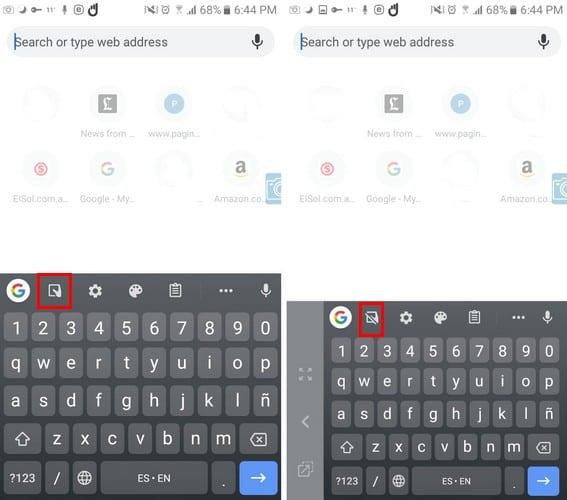
Så snart du trycker på det här alternativet flyttas tangentbordet åt höger. Om du är vänsterhänt, tryck på pilen på sidan av tangentbordet, så byter tangentbordet sida.
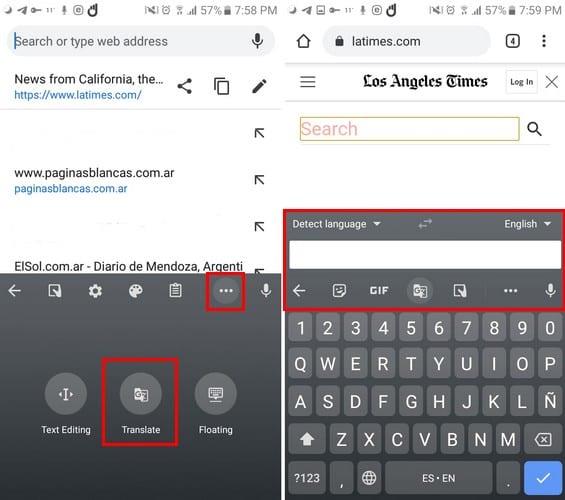
Om du lär dig ett nytt språk kommer denna översättningsfunktion att vara praktisk. Alternativet kommer inte att vara synligt, så du måste trycka på de tre prickarna och välja översättningsalternativet. För att byta språk, tryck på pilen som pekar nedåt och välj dina nya språk. Följ samma steg för det andra språket.
Genom att trycka på pilarna som ligger ovanpå varandra kommer Gboard att byta språk. Om detta kommer att vara ett alternativ du kommer att använda mycket, kan du trycka länge på översättningsalternativet och skjuta det till en annan position för enklare åtkomst.
Ett tangentbord är alltid bättre när du kan sätta din egen personliga prägel på det. Gboard ger dig möjlighet att antingen lägga till en solid eller en bakgrund. Det är möjligt att komma åt det här alternativet genom att öppna Gboard-appen eller trycka på målarens palettikon.

När du väl är i teman erbjuder appen olika temaalternativ som färger, landskap, ljusgradient, mörk gradient och mina teman. Om du inte är nöjd med alternativen klickar du på alternativet visa fler för att se fler alternativ.
Om du inte känner för att skriva så är det bra. Tryck på mikrofonikonen i tangentbordets övre högra hörn och prata iväg. Röst till text-funktionen är mycket exakt, och den blir bättre varje gång du använder den.
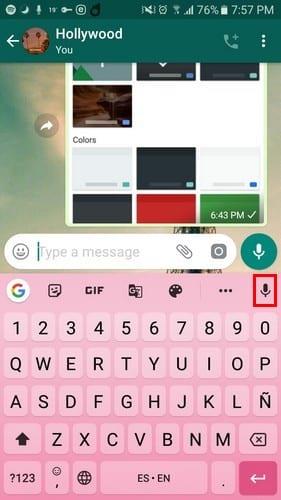
Du behöver inte slösa tid på att radera bokstav för bokstav förrän du raderar hela ordet. Dra fingret från backsteg till vänster och fortsätt att dra tills orden du vill radera är markerade. När orden du vill radera har valts lyfter du fingrarna så raderas orden.
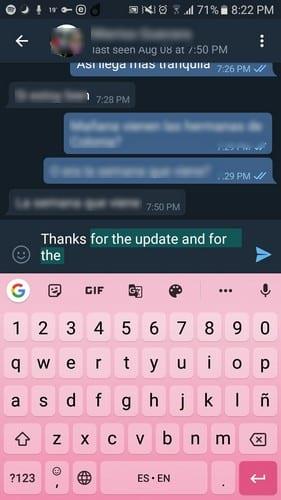
Du behöver inte alltid skriva på engelska. Genom att trycka på de tre prickarna och gå till Inställningar kan du lägga till olika språk på ditt tangentbord.
I Inställningar väljer du Språk. Tryck på den blå knappen Lägg till tangentbord och välj ditt språk. Du kan svepa tills du hittar språket du letar efter, eller så kan du använda sökalternativet längst upp.
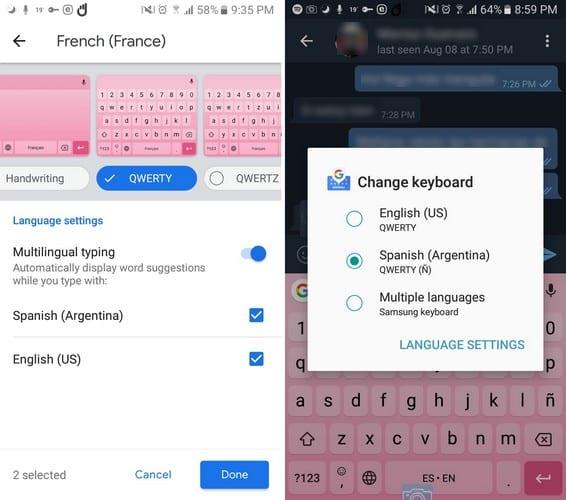
När du har hittat språket väljer du om du vill att tangentbordet ska vara QWERTY, QWERTZ eller något av de andra tillgängliga alternativen. Tryck på alternativet Klar och prova ditt nya språk.
Hatar du inte bara när du bara inte kan markören mellan två tecken? Istället för att slösa tid på att försöka trycka på precis rätt plats kan du använda mellanslagstangenten som en styrplatta. Dra fingret över mellanslagstangenten fram och tillbaka tills markören är på den plats du vill att den ska vara. Det kan ta några försök innan du får kläm på det.
Glöm att skriva ut ord genom att trycka på en bokstav för bokstav. Det kan kännas konstigt i början, och du kan till och med stava ord fel, men med lite övning kommer du att hänga med det på nolltid. Allt du behöver göra är att föra fingret till var och en av bokstäverna utan att lyfta fingret.
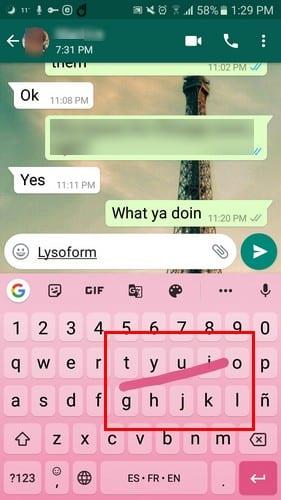
Gboard är ett komplett tangentbord med en hel del användbara funktioner. När du väl vet hur du använder funktionerna som inte är synliga, kanske du undrar hur du någonsin klarade dig utan den. Har jag missat ditt favorittips? Dela det med mig i kommentarerna.
Lär dig hur du tar skärmdumpar på din Android Pie-enhet och redigerar dem med den här detaljerade handledningen.
Animojis var en av de mest omtalade funktionerna i iPhone när Animojis lanserades, men de har varit begränsade till endast iPhone X från och med nu. Det finns dock ett sätt att få något jämförbart på din Android-enhet.
Lär dig krafterna i att använda Zedge-appen för att välja bland tusentals olika ringsignaler på din Android-enhet.
Lär dig grunderna om hur du använder Android Pay från din Android-smarttelefon eller smartklocka.
Flera Android-användare kan ha sitt eget utrymme med sina egna appar och data på sina enheter. Så här ställer du in allt.
Lär dig hur du åtgärdar ett vanligt problem där aviseringar på din Android-enhet kan vara försenade eller inte visas korrekt.
Lär dig några Gboard-trick som du kanske inte känner till med det här inlägget.
Android-användare har vädjat till Google i flera år att lägga till ett mörkt läge eller tema till sina mobiler. Så här aktiverar du det.
Google har byggt in en funktion som kallas inkognitoläge i webbläsaren Chrome, som gör det möjligt för användare att surfa på internet utan att ha sin historik
Ju bekvämare något är att göra, desto bättre, eller hur? Detsamma gäller för att kontrollera volymen på din Android-enhet. Till exempel kanske du vill
Glädjen och spänningen som följer med att skaffa en ny Android-smartphone kan bli kortvarig om du inte kan använda apparna från din tidigare. Så här överför du appar från en enhet till en annan.
En smartphone är din privata enhet. Men ibland har vi inget annat val än att dela det med vänner eller familj. Du kanske inte känner dig bekväm med att lämna över din telefon om du har vissa appar på din enhet. Så här döljer du dem.
Även om apparna på våra telefoner för det mesta finns där för att vi vill ha dem och laddade ner dem någon gång, är detta inte sant för dem alla.
Den aktivitet som registreras i ditt Google-konto av din Android-enhet kan chockera dig. Hantera din data och integritet med dessa tips.
Att hitta billiga flyg är det första du tänker på när semestern rullar runt. Vem vill inte spara pengar, eller hur? Men med så många alternativ
Ta reda på varför du får en skärmdump som inte kan tas på grund av säkerhetspolicymeddelande när du försöker fånga skärmen.
Android och iOS är de två vanligaste operativsystemen i mobiltelefoner. När det kommer till att köpa en ny smartphone är många köpare förvirrade över vilken de ska köpa.
Android Pie kommer med många fantastiska funktioner. Vissa av dessa funktioner är inte lika lätta att hitta som andra, till exempel alternativet Feature Flags. Att använda dessa
Android-användare letar alltid efter sätt att få sina enheters batteri att hålla längre. Du har mycket värdefull information på din enhet, så kör
Är volymnivån låg när du använder ett bluetooth-headset med din Android. Lös problemet med denna fix.
Använder du flera Google-konton på Android och PC och vet inte hur man ändrar standard Google-konto? Läs vidare för att lära dig de hemliga stegen.
Facebook-berättelser kan vara mycket roliga att göra. Här är hur du kan skapa en berättelse på din Android-enhet och dator.
Fyller det på din Android? Lös problemet med dessa nybörjarvänliga tips för alla enheter.
Hur man aktiverar eller inaktiverar stavningskontrollfunktioner i Android OS.
En handledning som visar hur du aktiverar utvecklaralternativ och USB-felsökning på Samsung Galaxy Tab S9.
Älskar du att läsa e-böcker på Amazon Kindle Fire? Lär dig hur du lägger till anteckningar och markerar text i en bok på Kindle Fire.
Jag ger en lista över saker du kan prova om din Android-enhet verkar starta om slumpmässigt utan uppenbar anledning.
Vill du lägga till eller ta bort e-postkonton på din Fire-surfplatta? Vår omfattande guide går igenom processen steg för steg, vilket gör det snabbt och enkelt att hantera dina e-postkonton på din favorit enhet. Missa inte denna viktiga handledning!
En handledning som visar två lösningar på hur man permanent förhindrar appar från att starta vid uppstart på din Android-enhet.
Behöver du nedgradera en app på Android-enhet? Läs den här artikeln för att lära dig hur du nedgraderar en app på Android, steg för steg.


























